عندما يتوقف نظامك عن العمل بشكل صحيح ، فقد يكون هذا بسبب تثبيت تحديث Windows الأخير ، والذي يمكن التراجع عنه عن طريق إلغاء تثبيت التحديث الأخير. ولكن إذا حدث خطأ فادح في جهاز الكمبيوتر الذي يعمل بنظام Windows 11 بسبب بعض البرامج أو برامج مكافحة الفيروسات أو ملف التسجيل الفاسد ، التي لا يمكن إصلاحها ، فالشيء الوحيد الذي يمكنه حفظ نظامك هو إعادة ضبط نظامك على المصنع الإعدادات. يمكن إعادة ضبط نظامك إما عن طريق الاحتفاظ بجميع ملفات البيانات أو إزالة كل شيء من النظام وإعادة ضبط المصنع بشكل نظيف. في هذه المقالة ، سوف نوضح لك كيف يمكنك إجراء إعادة ضبط المصنع لجهاز الكمبيوتر الذي يعمل بنظام Windows 11 بعدة طرق.
جدول المحتويات
الطريقة الأولى: إعادة تعيين جهاز الكمبيوتر الخاص بك عبر تطبيق الإعدادات
الخطوة 1: افتح تطبيق الإعدادات
صحافة فوز + أنا مفاتيح معًا على لوحة المفاتيح.
أو
صحافة يفوز مفتاح واكتب الإعدادات.
ثم اختر إعدادات التطبيق من نتائج البحث.

الخطوة 2: في نافذة تطبيق الإعدادات
انقر فوق نظام في الجزء الأيمن.
ثم اختر استعادة على الجانب الأيمن كما هو موضح في الصورة أدناه.

الخطوه 3: في صفحة الاسترداد
انقر فوق إعادة ضبط جهاز الكمبيوتر في خيار إعادة تعيين هذا الكمبيوتر كما هو موضح أدناه.
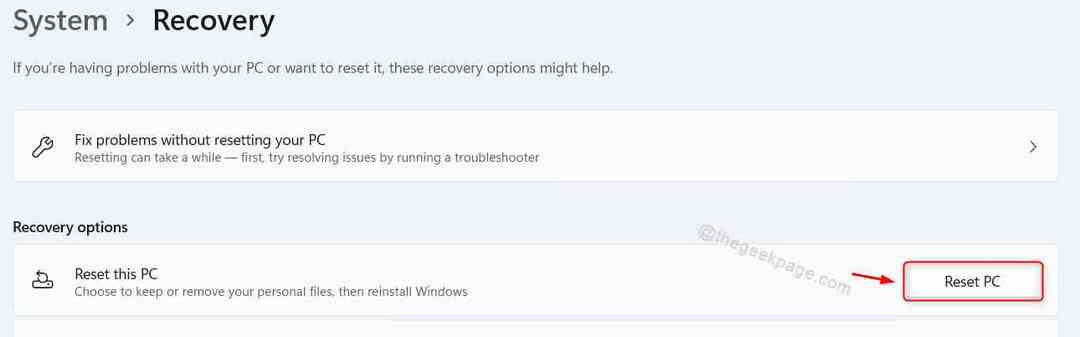
الخطوة 4: في نافذة إعادة تعيين هذا الكمبيوتر
سوف تحصل على الاختيار بين خيارين ، أي احتفظ بملفاتي و أزل كل شيء.
لن يؤدي خيار الاحتفاظ بملفاتي إلى حذف أي من ملفاتك / بياناتك الشخصية ولكنه سيزيل جميع التطبيقات والإعدادات الأخرى.
سيؤدي خيار إزالة كل شيء إلى حذف كل شيء بما في ذلك البيانات / الملفات الشخصية والتطبيقات والإعدادات.
الرجاء الضغط على احتفظ بملفاتي أو أزل كل شيء لاستكمال.

الخطوة الخامسة: ثم انقر فوق إعادة التثبيت المحلي المضي قدما.

الخطوة 6: تُعلمك هذه النافذة أن الإعدادات الإضافية ستتأثر أيضًا.
من فضلك اضغط التالي المضي قدما.

الخطوة 7: أخيرًا ، انقر فوق إعادة ضبط زر كما هو موضح أدناه.
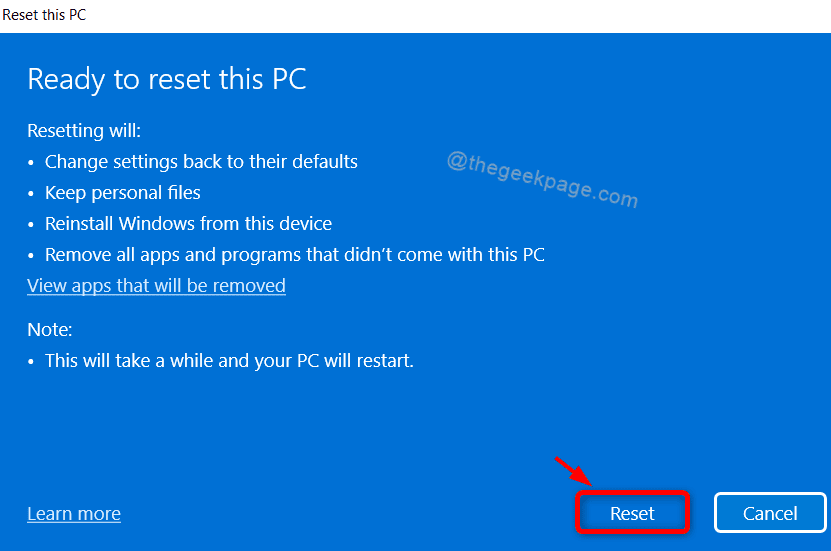
سيبدأ هذا في إعادة ضبط نظامك ويرجى الانتظار بصبر حتى ينتهي.
بعد إعادة التشغيل ، سيعمل نظامك بسلاسة.
الطريقة 2: استخدام أداة سطر الأوامر
الخطوة 1: افتح أداة سطر الأوامر مثل موجه الأوامر
صحافة يفوز مفتاح معًا على نوع لوحة المفاتيح كمد.
ثم ، انقر بزر الماوس الأيمن فوق موجه الأمر التطبيق وحدد تشغيل كمسؤول من قائمة السياق.
انقر نعم في نافذة مطالبة UAC للمتابعة.
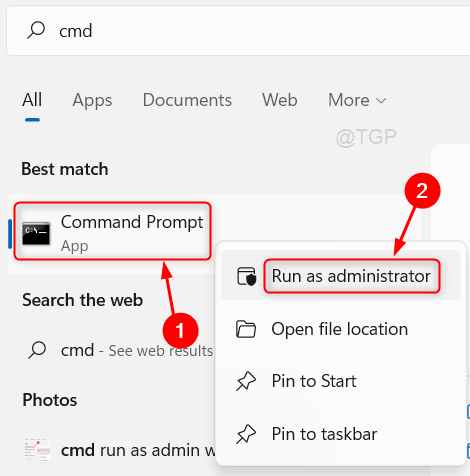
الخطوة 2: في نافذة موجه الأوامر
نوع Systemreset -factoryreset وضرب يدخل مفتاح.
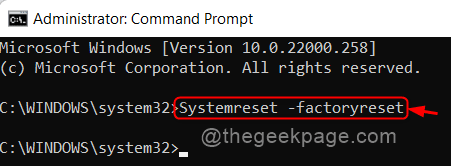
الخطوه 3: سيؤدي هذا إلى فتح خيار إعادة تعيين الكمبيوتر.
حدد أيًا من الخيارات للمتابعة.

الخطوة 4: ثم انقر فوق إعادة التثبيت المحلي في هذه النافذة.

الخطوة الخامسة: في الإعدادات الإضافية
من فضلك اضغط التالي.

الخطوة 6: أخيرًا ، انقر فوق إعادة ضبط زر.
سيبدأ هذا عملية إعادة ضبط نظامك على إعدادات المصنع.
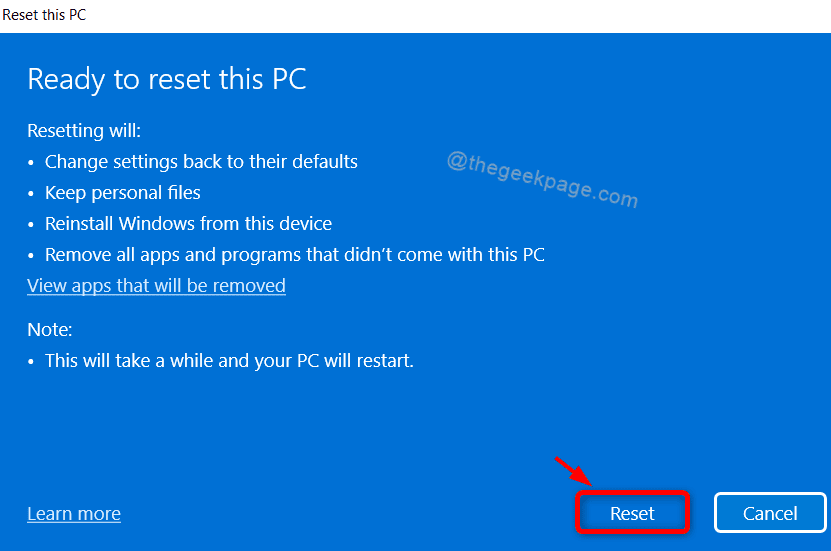
الطريقة الثالثة: من خيار بدء التشغيل المتقدم في الاسترداد
الخطوة 1: افتح تطبيق الإعدادات
صحافة فوز + أنا مفاتيح معًا على لوحة المفاتيح.
انقر فوق نظام في الجزء الأيمن من النافذة.
ثم اضغط استعادة على الجانب الأيمن كما هو موضح في الصورة.

الخطوة 2: في صفحة الاسترداد
انقر فوق اعد البدء الان زر في بدء التشغيل المتقدم ضمن قسم خيارات الاسترداد.
سيحاول هذا إعادة تشغيل نظامك والانتقال إلى شاشة بدء التشغيل المتقدمة.
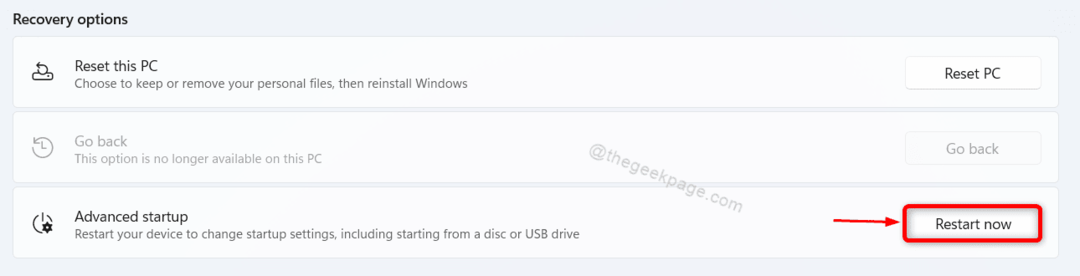
الخطوه 3: في شاشة بدء التشغيل المتقدم
انقر فوق استكشاف الاخطاء خيار للمضي قدما.

الخطوة 4: في نافذة استكشاف الأخطاء وإصلاحها
انقر فوق أعد ضبط هذا الكمبيوتر.
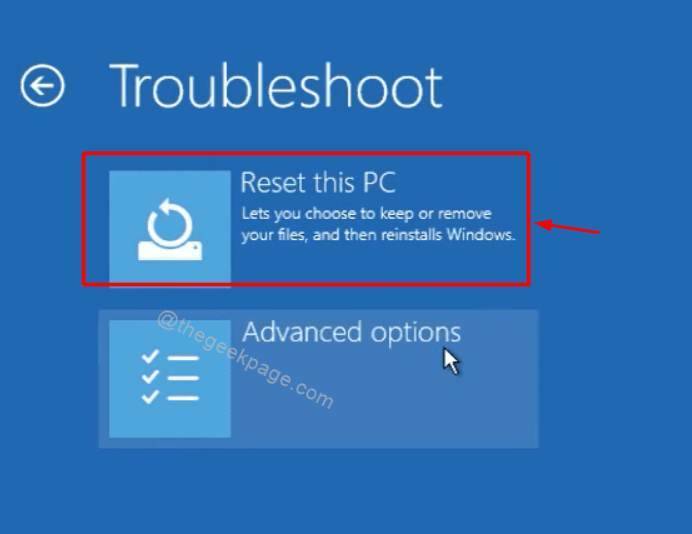
الخطوة الخامسة: في نافذة إعادة تعيين هذا الكمبيوتر
يمكنك الاختيار بين احتفظ بملفاتي و أزل كل شيء.
الرجاء النقر فوق أحد الخيارات للمتابعة.

الخطوة 6: بمجرد الانتهاء ، انقر فوق إعادة التثبيت المحلي.

الخطوة 7: ثم اضغط التالي لمتابعة تغيير الإعدادات الإضافية.

الخطوة 8: أخيرًا ، انقر فوق إعادة ضبط لإعادة ضبط نظامك بالكامل على إعدادات المصنع.
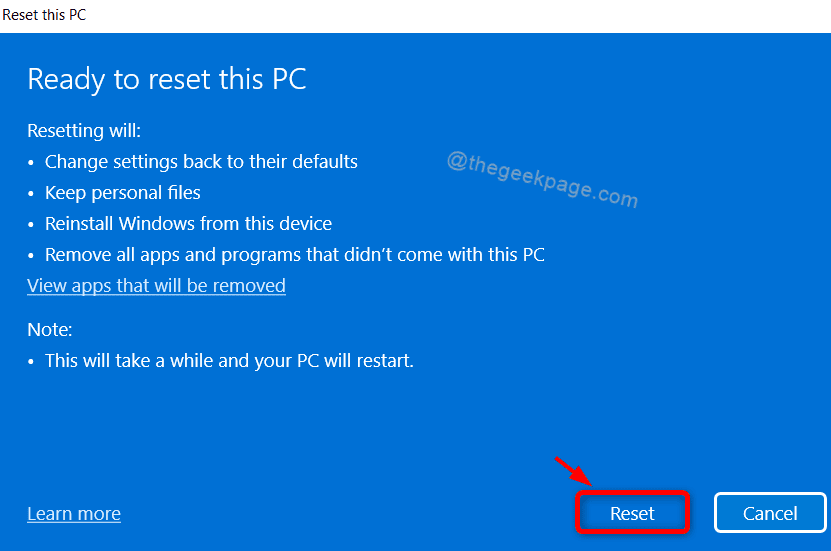
آمل أن يعمل هذا على إعادة ضبط النظام الخاص بك وبعد إعادة التشغيل ، يجب أن يعمل النظام بشكل صحيح دون أي خطأ.
هذا كل ما لدي أيها الناس!
آمل أن تكون هذه المقالة مفيدة ومفيدة.
من فضلك اترك لنا التعليقات أدناه لأية أسئلة.
شكرا لقرائتك!


